Kaip pakeisti pradinį puslapį naršyklėse kompiuteryje ir telefone, kaip ištrinti virusą, kuris neleidžia jam tai padaryti

- 2008
- 579
- Raul Becker
Pradinė pradžia yra svetainė, kuri pirmoji atidaroma paieškos variklio pradžioje pagal numatytuosius nustatymus, spustelėjus „HOME“ arba tam tikrą klavišų klavišą. Ši funkcija reikalinga darbo patogumui ir greitai pradedant naršyklę. Paprastai pradinį puslapį nurodo programos gamintojas - tai dažna paieškos ar mainų sistema, gamintojo svetainė ar skydelis, kuris suteikia greitą prieigą prie kelių šaltinių.

Mes jums pasakysime, kaip įdiegti, pakeisti ar ištrinti pradinį puslapį įvairiose naršyklėse
Beveik visose naršyklėse galite redaguoti pradžios skydą ar puslapį. Vartotojas tai daro pats, kad būtų patogiau dirbti. Pvz., Jis gali įdiegti kitą paieškos sistemą, pašto tarnybą, naujienas su naujienomis ar oru ir pan. Tokiu atveju pradinio šaltinio pakeitimo procedūra priklauso nuo konkrečios programos.
Be to, atsisiųsdamas failus, vartotojas pamiršta pašalinti varneles iš taškų, kuriuose programa siūlo įdiegti savo išteklius pagal numatytuosius nustatymus. Dažnai šios paslaugos turi blogą funkcionalumą ar net kenkia kompiuteriui, tačiau atsikratyti jų įprastu būdu neveikia. Yra universalus būdas pašalinti obsesinį pradinį skirtuką.
„Google Chrome“
„Google Chrome“ yra populiariausias paieškos variklis daugelyje pasaulio šalių, vis dėlto ne visi vartotojai žino, kaip pakeisti pradinį šaltinį. Tai atliekama naudojant naršyklės nustatymus - galite pakeisti parametrus, kad „Google“ pradėtų tam tikrą skirtuką (galbūt kelis) darbo pradžioje.
Namų šaltinių nustatymas per paieškos variklį:
- Spustelėkite „Chrome“ meniu, eikite į „Nustatymai“ - naršyklėje atidaromas naujas skirtukas.
- Pasirinkite parinktį „Parodykite mygtuką„ Pagrindinį puslapį “, kuris yra meniu„ Išvaizda “.
- Kairėje pusėje, palyginti su paieškos linija, mygtukas su namo simboliu, kurio reikia norint greitai grįžti į „pagrindinį puslapį“.
- Spustelėkite „Keisti“, įdėkite pradinį puslapį, su kuriuo jums patogu pradėti dirbti naršyklėje.
- Prasidės langas, kur užrašytas dabartinis puslapis, kuris paleidžiamas pagal numatytuosius nustatymus, ir jūs turite nurodyti norimą svetainę lauke.
- Įdėkite svetainės adresą į langą taip, kad į jį būtų galima atsižvelgti kaip į paleidimą.
- Taip pat galite spustelėti parinktį „Greitos prieigos puslapis“, kurio reikia norint naudoti „Google“ paiešką ir prieigą prie kelių pasirinktų svetainių.
- Išsaugokite pažangą, tada patikrinkite našumą - turėtų būti pradėtas anksčiau nurodytas šaltinis.
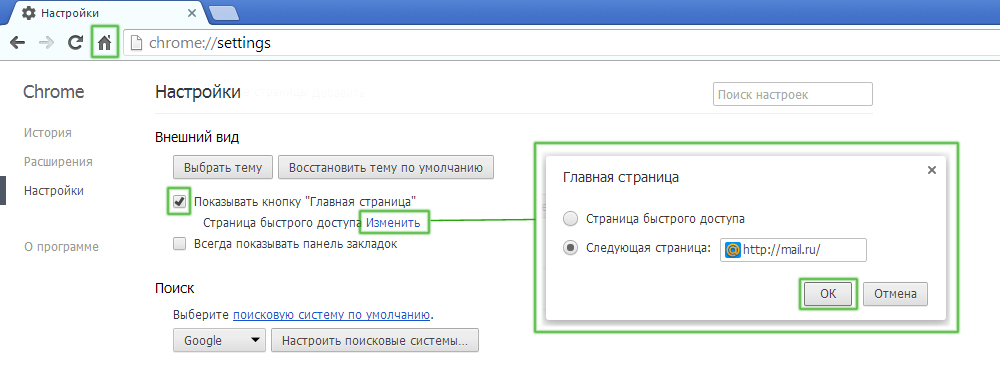
Nustatyti labai paprasta
Pradedant veiksmus. Skirtingai nuo ankstesnio metodo, tai padės atidaryti pradedant „Google Chrome“ ne tik numatytąjį šaltinį, bet ir vieną ar daugiau specialiai nurodytų. Nustatymų algoritmas:
- „Chrome“ spustelėkite „Meniu“, eikite į elementą „Nustatymai“.
- Pastraipoje „Aktyvuokite“ vieną iš parametrų: „Atidarykite naują skirtuką“ (paieškos eilutė ir žymė), „Atidaryti anksčiau atidarytus skirtukus“ (uždarytas paskutinės sesijos pabaigoje, įskaitant atsitiktinai) arba „atidarykite nurodytą puslapiai “(galite nurodyti vieną ar daugiau).
- Rinkdamiesi pastarąjį, spustelėkite „Pridėti“, tada įveskite arba nukopijuokite nuorodas į išteklius prie lango (nerekomenduojama daug pridėti, jei naudojamas silpnas kompiuteris, taip pat naudokite funkciją nepažįstamiems žmonėms - tai pažeis konfidencialumą).
- Pradėjus atidaryti dabartinius skirtukus.
- Išsaugokite pakeitimus spustelėdami „Gerai ir patikrinkite, ar viskas veikia.
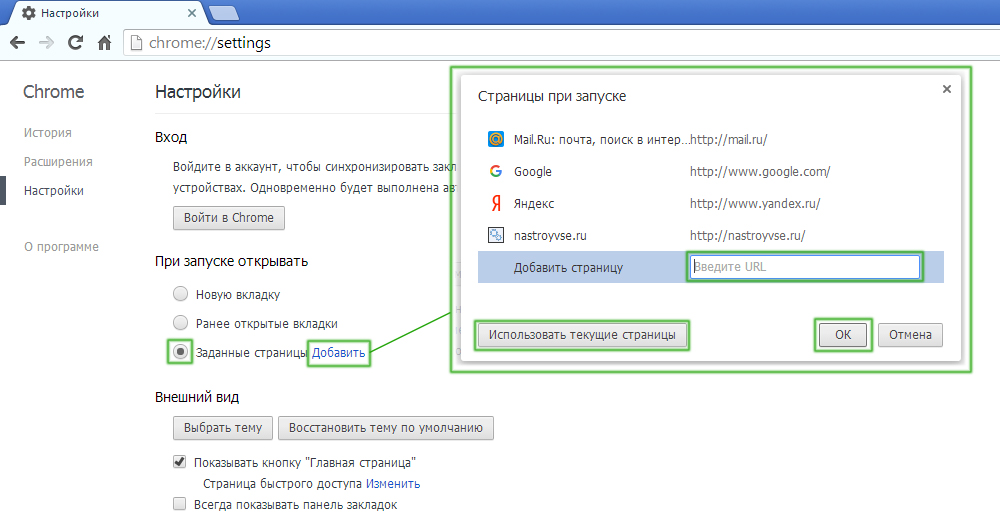
Galite pasirinkti, kurie puslapiai įkels naršyklę paleidus
Skirtingai nuo kitų naršyklių, „Google Chrome“ versijoje, skirtoje mobiliesiems įrenginiams, negalite įdiegti numatytojo šaltinio ar priskirti skirtukų, kurie bus atidaromi paleidus. Nepaisant to, jei neuždarysite tam tikrų svetainių, tada jos pasirodys kitame būdas naudoti paieškos variklį. Be to, jei prieš išjungdami programą uždarysite visus skirtukus.
Opera
Pagrindinio puslapio diegimo operoje procesas beveik nesiskiria nuo „Google“:
- Spustelėkite „meniu“, tada pasirinkite „Nustatymai“, tada - „Bendrieji nustatymai“.
- Spustelėkite skirtuką „Pagrindinis“.
- Parinktyje „Pradžioje“ spustelėkite „Pradėti nuo pagrindinio puslapio“.
- Norėdami įdiegti patį pradinį šaltinį, įveskite svetainės adresą arba spustelėkite „Dabartinis puslapis“, jei norima jau atidaryta.
- Išsaugokite nustatymus.
Kai paleidžiama operos opera, pagal nutylėjimą pasirodo skydelis, kuriame rodomos žymės, kurios yra populiarios vartotojui.
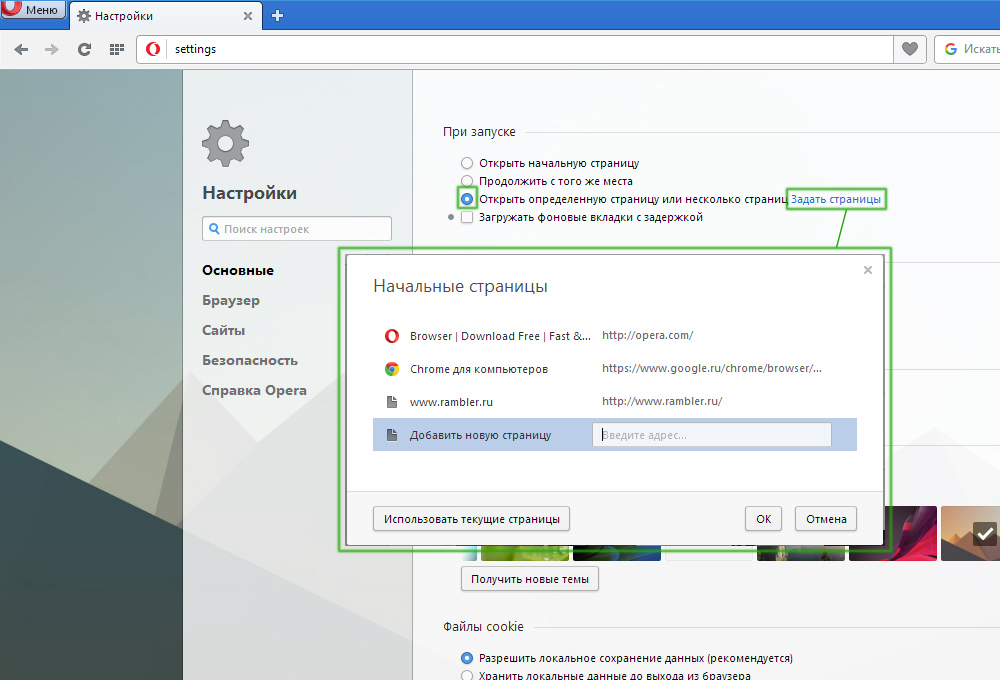
Procedūra yra panaši į ankstesnį žiūrovą
Yandex
„Yandex“ naršyklė gaminama tame pačiame variklyje kaip ir „Google Chrome“, todėl jie iš esmės yra panašūs. Tas pats pasakytina ir apie vadovybę - kūrėjai padarė tam tikrus skirtumus, tačiau vis tiek atrodo.
„Yandex“ nėra galimybės įdiegti savavališkos svetainės kaip namą. Galbūt tai buvo padaryta taip, kad vartotojai naudojo tik šio kūrėjo paslaugas, o ne diegia kitų paieškos variklių ir išteklių kaip pradinį puslapį. Nepaisant to, „Yandex“ siūlo 3 patogias galimybes:
- „Atidarykite greitos prieigos puslapį“ - paleidus naršyklę, pasirodys skirtukas su paieškos juosta ir išteklių skydelis, kurio vieta priklauso nuo to, kaip dažnai vartotojas juos atidaro. Galite pašalinti nereikalingą ir pridėti norimą, taip pat perkelti ląsteles.
- „Atkurti skirtukus atidaryti paskutinį kartą“ - tai atkurs paskutinę darbo sesiją. Tai patogu tiems, kurie visada palieka tuos pačius išteklius, pavyzdžiui, paštą, orų prognozę ar naujienas.
- „Atidarykite„ Yandex “, jei nėra skirtukų“ - parinktis, kuri nusiųs vartotoją į pagrindinį paieškos variklio šaltinį, jei visi šaltiniai buvo uždaryti prieš jį išjungdami. Tokiu atveju pats „Yandex“ dalyvaus namų vaidmenyje.
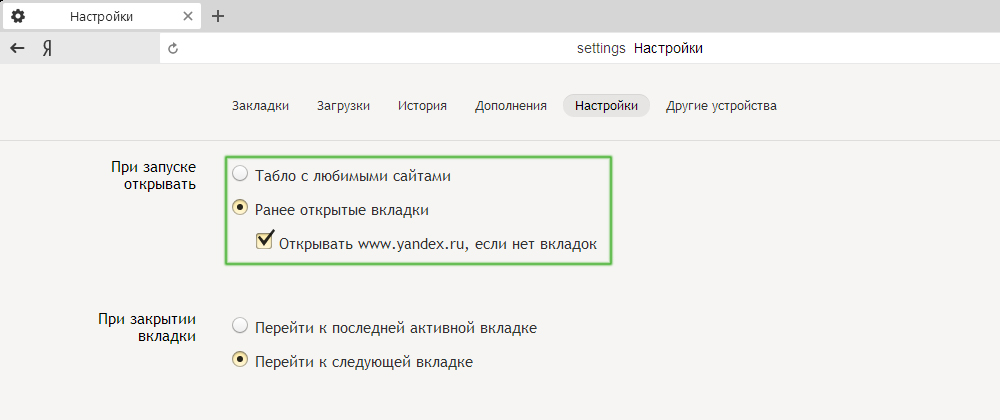
Šiuo atveju kintamumas yra mažesnis
Safari
Keisti pradinį puslapį šioje naršyklėje nėra sunkiau nei kituose:
- Atidarykite svetainę, kurią norite pamatyti pradėdami pagal numatytuosius nustatymus.
- Spustelėkite „Safari“ meniu.
- Meniu „Drop -down“ spustelėkite „Nustatymai“, tada - „Bendras“.
- Norėdami įdiegti atidarytą šaltinį kaip paleidimą, spustelėkite „Įdiekite dabartinį puslapį“.
- Jei norite padaryti kitą šaltinį, tada parašykite arba nukopijuokite jo adresą lange.
- Išsaugokite nustatymus ir patikrinkite, ar jie veikia.
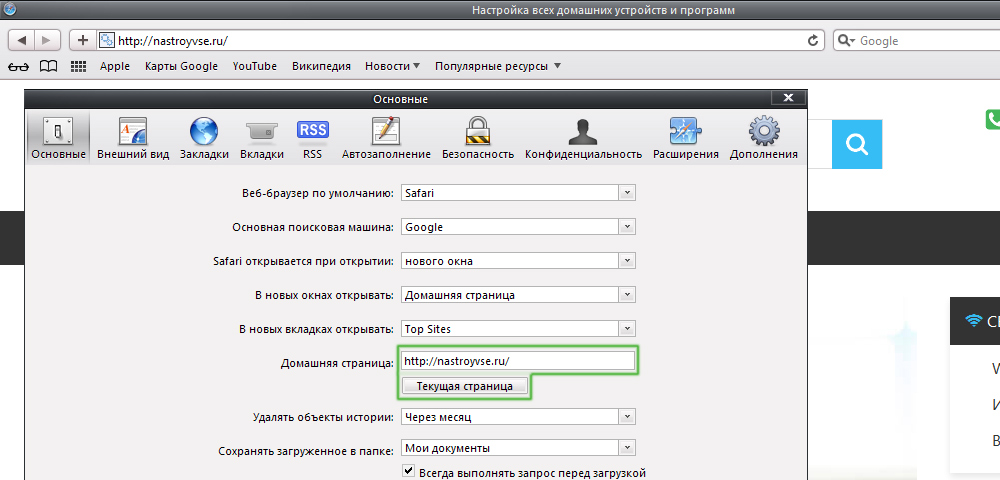
„Apple“ naršyklė turi panašią funkcionalumą
Mozilla Firefox
Pradinio puslapio įdiegimo per naršyklę kompiuteryje procedūra:
- Atidarykite svetainę, kuri turėtų būti pradžia.
- Spustelėkite „Meniu“ - „Nustatymai“.
- Skyriuje „Pagrindiniai“ raskite elementą „Pradėdami„ Firefox ““ - „Parodykite pagrindinį puslapį“.
- Spustelėkite „Naudokite dabartinį puslapį“ arba įterpkite nuorodą į norimą svetainę specialiame lauke, jei dar neatsidūrėte šaltinio.
- Taip pat galite spustelėti „Naudokite žymę“ - pasirodys langas, kuriame galima nurodyti vieną iš norimų šaltinių.
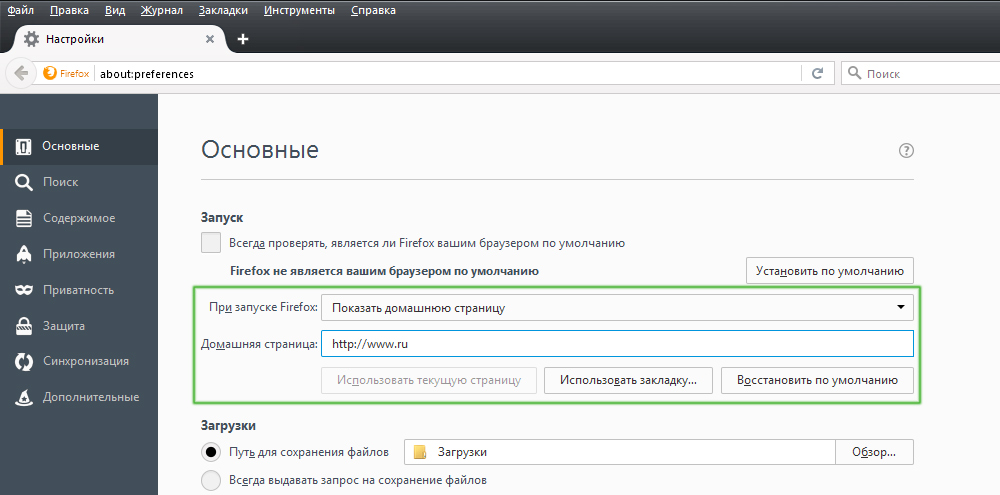
Konfigūracija nesukels vartotojo sunkumų
Įdiegimas telefone:
- Pagal numatytuosius nustatymus mobiliuosiuose įrenginiuose „Start“ vaidmuo yra skirtukas su populiariausių šaltinių skydeliu. Norėdami atidaryti pradžią, spustelėkite „Meniu“, po kurio „žymės“ - „Pagrindinis puslapis“.
- Pritvirtinkite joje esančią svetainę. Norėdami tai padaryti, spustelėkite ir palaikykite. Atidarytame meniu pasirinkite „Pataisykite svetainę“ - dabar ji bus nuolat rodoma pagrindiniame puslapyje.
- Norėdami pridėti naują žymę prie skydelio, spustelėkite ir palaikykite vieną iš nereikalingų - bus meniu, kuriame galėsite pasirinkti „Keisti“, tada nustatykite naują adresą (įveskite jį arba pasirinkite iš žymių).
- Uždarykite naršyklę. Dabar, jei pereisite prie kitos programos, ji bus aktyvi fone. Norėdami pamatyti skydelį, ištaisytą kito paleidimo metu, spustelėkite „Meniu“ - „Išeik“.
Internet Explorer
Pradinio puslapio diegimo procedūra:
- Paleiskite šaltinį, kuris turėtų tapti pradiniu arba įterpti jo adresą į paieškos eilutę.
- Spustelėkite „Stebėtojo savybes“ („Stebėtojo savybės“ (piktograma pavarų pavidalu viršutiniame dešiniajame kampe).
- Spustelėkite „Dabartinis“, jei norite sukurti skirtuką Pradėti pradžią.
- Kad „Explorer“ atidarytų keletą svetainių, kai paleisite, įveskite nuorodas į jas atitinkamame lange (turite įsitikinti, kad kiekvienas yra įrašytas atskiroje eilutėje).
- Norėdami atidaryti paprastą „Explorer“ skirtuką, kai paleisite, pasirinkite „Tuščias“.
Mobiliuose įrenginiuose yra žymių skydelis, kuriame galite pridėti norimas svetaines.
Ką daryti, jei negalite įdiegti pradinio puslapio
Kai kurie vartotojai turi klausimų, kaip pakeisti pradinį puslapį „Google Chrome“ ar kitoje naršyklėje, jei įprastas derinimas nepadeda - nieko neįvyksta arba „InniSrive“ skirtukas grįžta į savo vietą (po to, kai naršyklė bus paleista iš naujo arba kompiuteris).
Dažniausiai priežastis yra tokios paslaugos kaip „Webalta“ ar „Amigo“, kurios patenka į kompiuterį kaip virusas. Be to, kompiuterį galima užkrėsti kenkėjišku kodu arba buvo įdiegta programa, kuri priverstinai keičia pagrindinį puslapį.
Visų pirma, galite atsisakyti naršyklės versijos ar nustatymų. Tokiu atveju bus išsaugoti visi slaptažodžiai ir žymės, tačiau programos ir plėtiniai bus ištrinti.
Taip pat galite selektyviai ištrinti papildymus, kurie gali būti virusiniai. Tai apima „Babilon“ - išverstą programą, kuri pagal numatytuosius nustatymus keičia išteklių atidarymą, taip pat kai kuriuos kitus nustatymus, po kurių ji neleidžia jiems redaguoti. Norėdami ištrinti „Babylon“ „Windows“, spustelėkite „Valdymo skydelis“ - „Programų pašalinimas“. Raskite šią programą ir spustelėkite „Ištrinti“. Tą patį darykite su „Babilon“ papildymais, tokiais kaip įrankių juosta, naršyklės apsauga ir kiti. Norėdami ištrinti programą „Mac OS“, raskite ją „Programos“. Įdėkite į „krepšį“, o tada išvalykite paskutinį.
Jei tai nepadėjo, atsisiųskite virusų pašalinimo programą, pavyzdžiui, „Adwcleaner“ ir ją suaktyvinkite. Kai kuriais atvejais priežastis, kodėl skirtukas nesikeičia, yra giliai sistemoje.
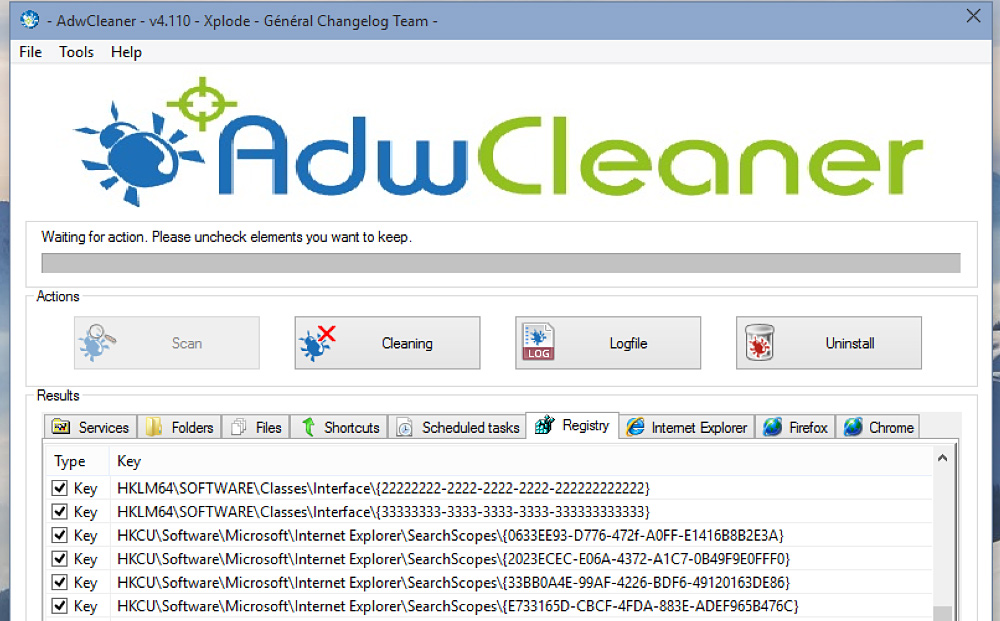
Kartais gali padėti tik specialios valymo priemonės
Metodai, kurie veikia tik su langais su bet kuria naršykle
Savybių redagavimas:
- Spustelėkite paieškos variklio lapą su dešiniu pelės mygtuku ir pasirinkite „Savybės“.
- Skirtuke „Etiketė“ raskite „Objektą“.
- Ištrinkite citatas ir adresą, jei jos yra, ir palikite likusius.
- Atlikite tai su visomis sistemos naršyklės etiketėmis.
- Toliau naudodamiesi naršykle, atidžiau reaguokite į pranešimus diegimo metu ir nepraleiskite taškų, kuriuose jie siūlo įdiegti paieškos variklį arba paleisti puslapį - spustelėkite „Ne“.
Redaguoti pagrindinius kompiuterius
- Raskite C: - „Windows“ - System32 - tvarkyklės - ETS - pagrindiniai kompiuteriai.
- Atidarykite jį teksto dokumento pavidalu, spustelėkite „Redaguoti“ ir ištrinkite visą failo turinį.
- Pašalinkite visas senas etiketes į naršyklę ir įdiekite naują.
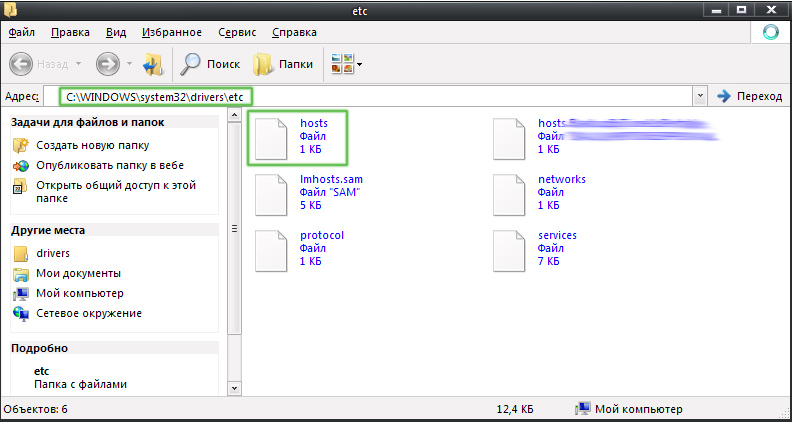
Nurodytas failas turėtų būti atidarytas teksto rengyklėje, kad būtų galima pakeisti
Rezultatas
Pradinis šaltinis reikalingas patogiau pradėti dirbti su naršykle. Skirtingos paieškos sistemos siūlo skirtingus sprendimus.
PASTABA. Jei naudosite kažkieno sąskaitą, greičiausiai negalėsite atsikratyti obsesinio skirtuko. Ši procedūra reikalauja išsamų teisių tvarkyti kompiuterį, kurio paprastai neturi bendrovių studentai ar darbuotojai.
- « Linijos/stulpelio pridėjimas ir pašalinimas žodžiu
- Nepriklausomo aktyvavimo „Wi-Fi“ problemos sprendimas »

